摄影教程
摄影后期PS色调 调出美女小清新就是这么简单
发布时间:2023-02-23 发布网站:脚本宝典
脚本宝典收集整理的这篇文章主要介绍了摄影后期PS色调 调出美女小清新就是这么简单,脚本宝典觉得挺不错的,现在分享给大家,也给大家做个参考。
小清新色调的讨喜程度不用多说,更是讨好妹子的一大利器。摄影师@利物浦摄影 在此分享自己后期调色经验,步骤十分详细,不过具体的数值切勿死记,死记数值不如去充分的理解。
下面放上原图与效果图:

原图

效果图
首先把照片导入PS里进行初步的调整,或者使用lightroom,我这里用的是Adobe Camera Raw。


调整图像的曝光度和色彩平衡。
接下来对颜色进行调整。


图片主要调整了绿色和蓝色明亮度及饱和度,方便下步导入PS调整。
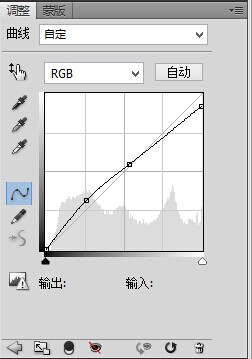

用PS打开图片,首先用曲线,降低照片的对比度,使照片看起来更加柔和。
由于是阴天拍摄,妹子脸部比较阴暗,这时需要提亮下画面。


再次建立一个曲线图层,对作品提亮。
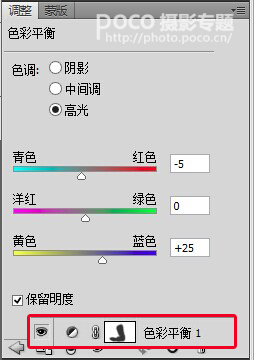

利用色彩平衡,调整黄色和蓝色的平衡,来使作品有一种清凉的蓝色调,记得用蒙版把妹子擦出来。
继续利用色彩平衡工具,让妹子的皮肤看起来更加红润通透。


大体的感觉也出来了。
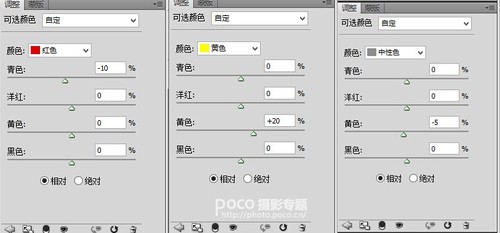

使用可选颜色,使之前的色彩更加协调。
最后稍微调整一下色阶,加强作品的明暗关系。
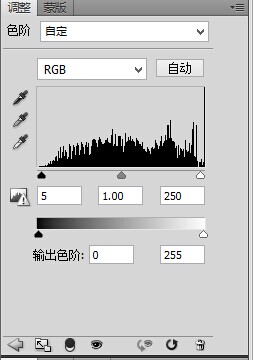

调色在这一步就顺利完成。
脚本宝典总结
以上是脚本宝典为你收集整理的摄影后期PS色调 调出美女小清新就是这么简单全部内容,希望文章能够帮你解决摄影后期PS色调 调出美女小清新就是这么简单所遇到的问题。
本图文内容来源于网友网络收集整理提供,作为学习参考使用,版权属于原作者。
如您有任何意见或建议可联系处理。小编QQ:384754419,请注明来意。
猜你在找的摄影教程相关文章
- 找寻自己的拍摄风格 提升你摄影水平的概念方法教程 2023-02-23
- 曝光直方图怎么看?3分钟搞懂数码相机直方图 2023-02-23
- 如何拍好一张流行的极简主义风格摄影作品? 2023-02-23
- 新手必学拍摄时数位单眼相机该如何对焦? 2023-02-23
- 建筑摄影的构图方法有哪些?5种化腐朽为神奇的建筑摄影构图技巧 2023-02-23
- 摄影新手必学白平衡和色温是什么?如何创意使用白平衡? 2023-02-23
- 尼康D7100单反怎么设置多重曝光效果? 2023-02-23
- 水下人像摄影有哪些经验和技巧?水下摄影的器材选择和人像拍摄技巧 2023-02-23
- 正方形照片的构图技巧有哪些?正方形构图技巧全攻略 2023-02-23
- 摄影的二次构图这样玩 让废片一秒变大片 2023-02-23
全站导航更多
html5HTML/XhtmlCSSXML/XSLTDreamweaver教程Frontpage教程心得技巧JavaScriptASP.NETPHP编程正则表达式AJAX相关ASP编程JSP编程编程10000问CSS/HTMLFlexvbsDOS/BAThtahtcpythonperl游戏相关VBA远程脚本ColdFusionMsSqlMysqlmariadboracleDB2mssql2008mssql2005SQLitePostgreSQLMongoDB星外虚拟主机华众虚拟主机Linuxwin服务器FTP服务器DNS服务器Tomcatnginxzabbix云和虚拟化bios系统安装系统系统进程Windows系列LINUXRedHat/CentosUbuntu/DebianFedoraSolaris红旗Linux建站经验微信营销网站优化网站策划网络赚钱网络创业站长故事alexa域名photoshop教程摄影教程Fireworks教程CorelDraw教程Illustrator教程Painter教程Freehand教程IndesignSketch笔记本主板内存CPU存储显卡显示器光存储鼠标键盘平板电脑安全教程杀毒防毒安全设置病毒查杀脚本攻防入侵防御工具使用业界动态Exploit漏洞分析
最新摄影教程教程